عند التوسع في أكثر من دولة أو مدينة أو منطقة، قد تواجه تحديات في تلبية اختلافات العملاء من حيث الأسعار والعملات واللغات.
ميزة الأسواق المتعددة تتيح لك تقديم تجربة محلية مخصصة لكل سوق، مع إدارة مرنة للمخزون والطلبات.
حل واحد يختصر التعقيدات ويمنح متجرك أداءً احترافياً في كل سوق.
📌 المحاور الرئيسية للمقالة:
- تعريف الأسواق المتعددة
- تفعيل الأسواق المتعددة
- صفحة الأسواق المتعددة
- إدارة الأسواق المتعددة
🚀الأسواق المتعددة:
قدّم تجربة تسوّق مخصصة لكل سوق بكل احترافية.
ميزة الأسواق المتعددة تمكنك من إنشاء نسخ مخصصة من متجرك الإلكتروني لكل دولة تستهدفها أو منطقة أو مدينة، بما يضمن ظهور المتجر للعملاء في هذه المنطقة بتجربة تتوافق مع توقعاتهم المحلية. يمكنك تخصيص سوق لأي دولة أو منطقة من دول الخليج من حيث:
- التصميم
- الأسعار
- العملة
- دومين المتجر
- خيارات الشحن
كل نسخة تُدار بشكل مستقل مع نظام متكامل لإدارة المخزون والطلبات، ما يتيح لك توصيل الطلبات من أقرب فرع للعميل، ويسهم في تقليل تكاليف الشحن، وتسريع التوصيل، ورفع كفاءة العمليات.
✅ الميزة متاحة للمتاجر على باقة سبيشل.
باختصار، تضع ميزة الأسواق المتعددة أدوات التوسّع الإقليمي بين يديك بسهولة، وفعالية، واحترافية.
🚀تفعيل الأسواق المتعددة:
1. من قائمة لوحة التحكم الرئيسية، اضغط (المنتجات)، ثم اضغط (الأسواق المتعددة).

2. اضغط (فعل الآن).
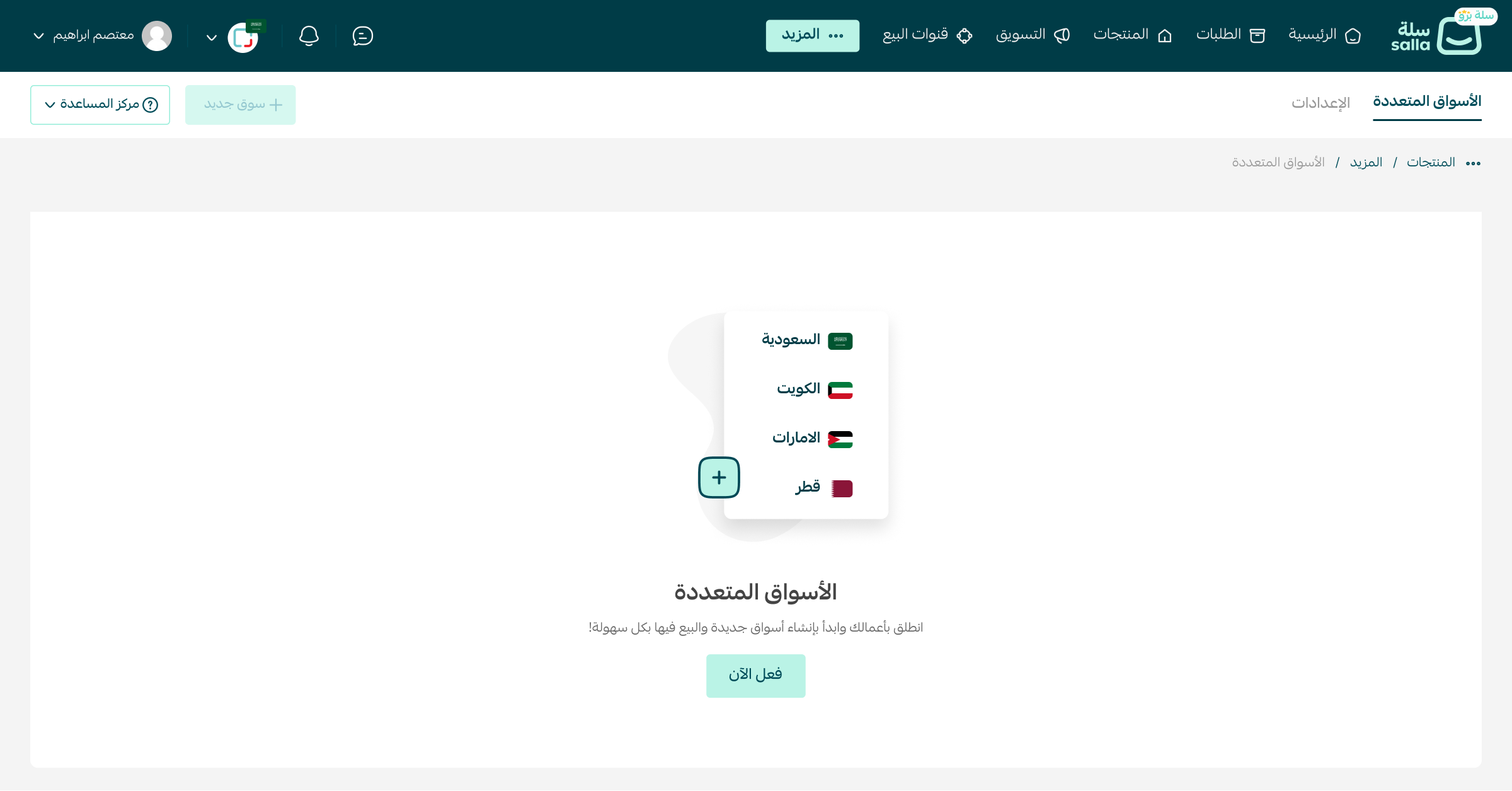
3. للمضي قدماً في تفعيل الأسواق المتعددة، اضغط (تأكيد).
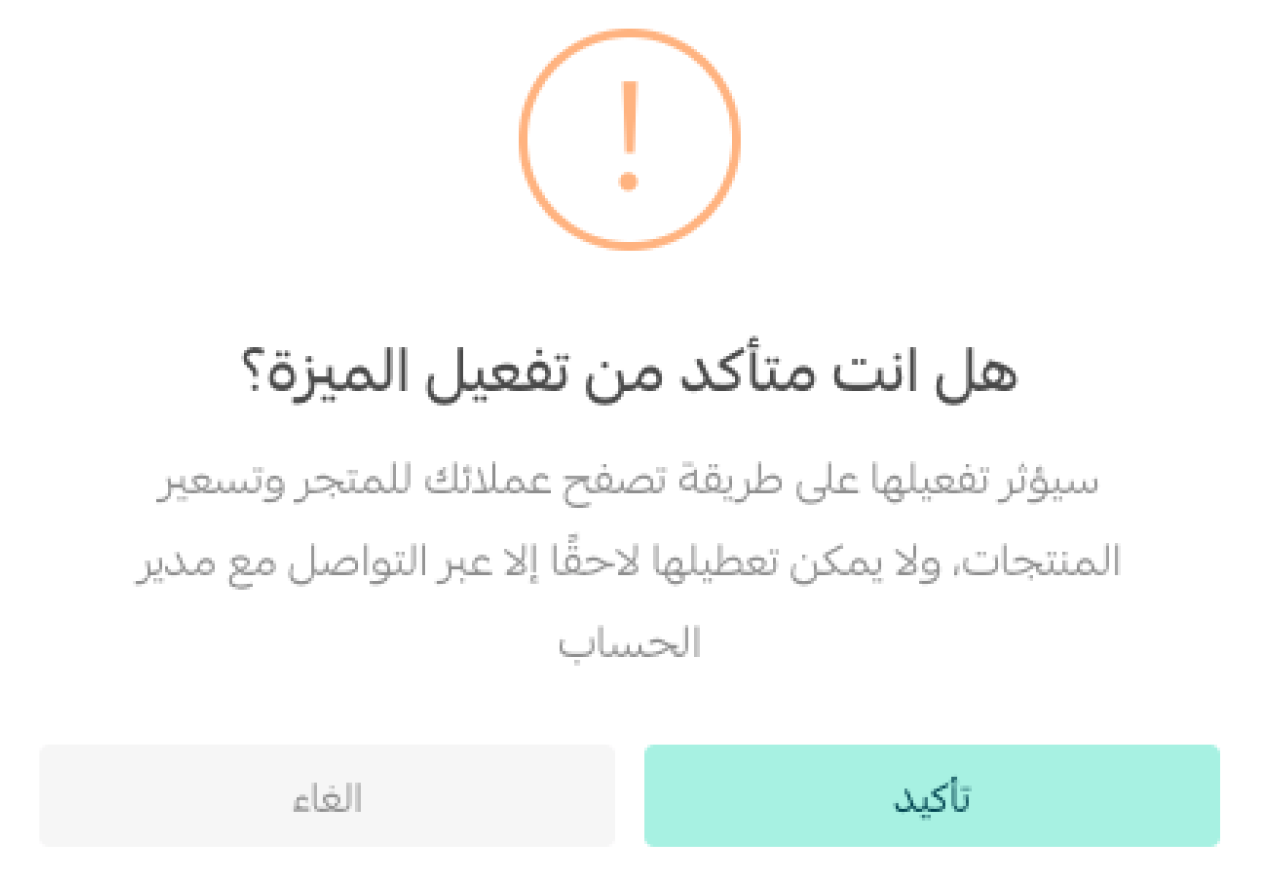
🚀 صفحة الأسواق المتعددة
من القائمة الرئيسية، اضغط (المزيد)، ثم اضغط (الأسواق المتعددة).
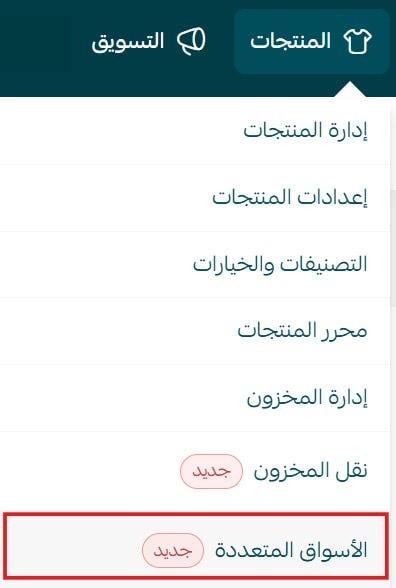
تحتوي صفحة الأسواق المتعددة على قائمة بالأسواق المُضافة ومعلومات حول كل سوق، أهمها:
- المعلومات الأساسية حول السوق
- العملات
- الفروع والمستودعات
- الشحن
- معلومات التواصل
- الدومين
- تصميم المتجر
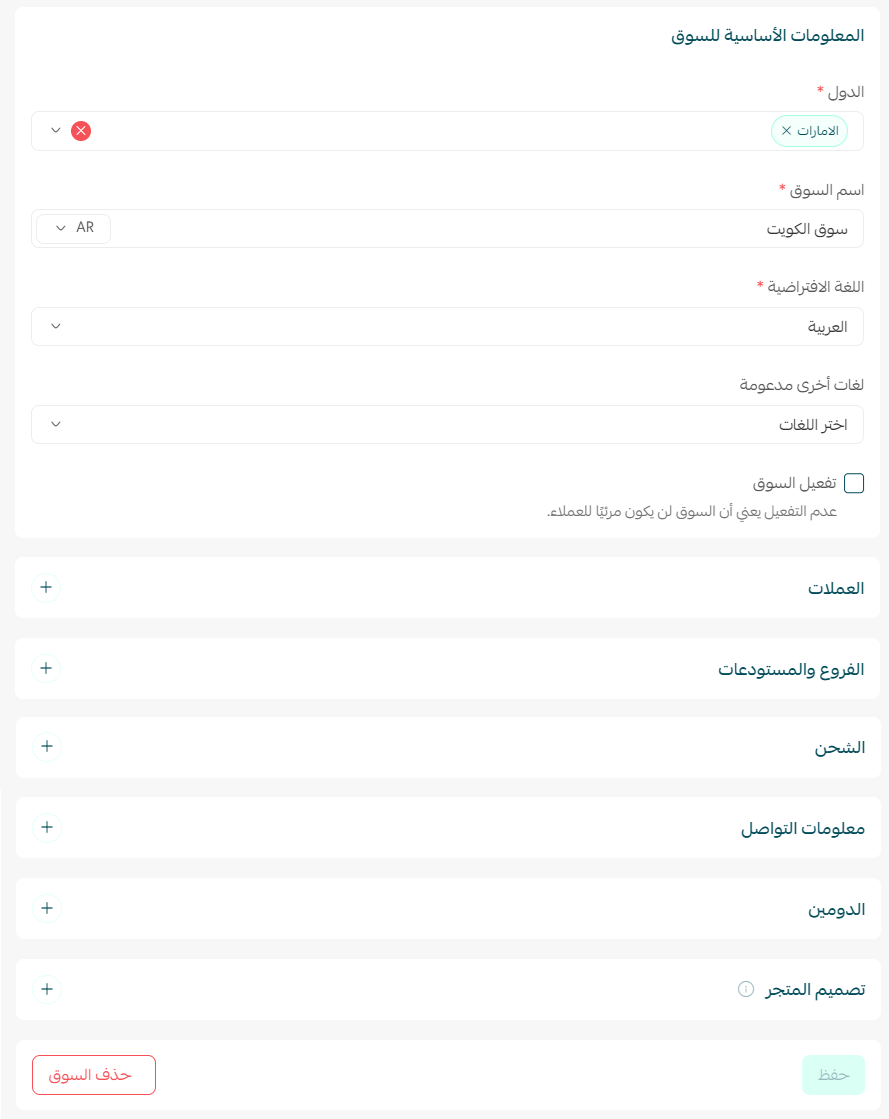
بالإضافة لحقل البحث عن سوق معين.

🚀 إدارة الأسواق المتعددة
تتضمن إدارة الأسواق المتعددة ما يلي:
1- إضافة أسواق جديدة
2- تفعيل السوق
3- استعراض وزيارة السوق
4- البحث عن سوق
5- حذف السوق
🌟 إضافة أسواق جديدة
1. لإضافة سوق جديد، اضغط (+ سوق جديد).

2. أدخل البيانات المطلوبة لإضافة السوق الجديد، واضغط (حفظ).
القسم 1: المعلومات الأساسية
اختر الدول التي سيُعرض لها السوق، واسم يدل على هذه السوق، بالإضافة للغة الافتراضية واللغات الأخرى المدعومة للسوق، وهل تريد إظهار السوق للعملاء أم لا.
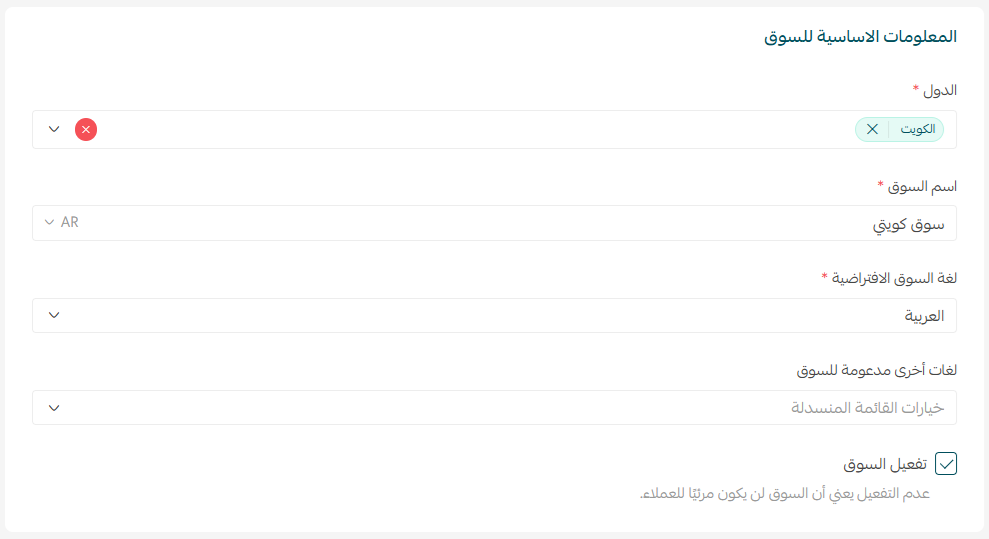
القسم 2: العملات
اختر العملة الافتراضية والعملات الأخرى المدعومة للسوق.
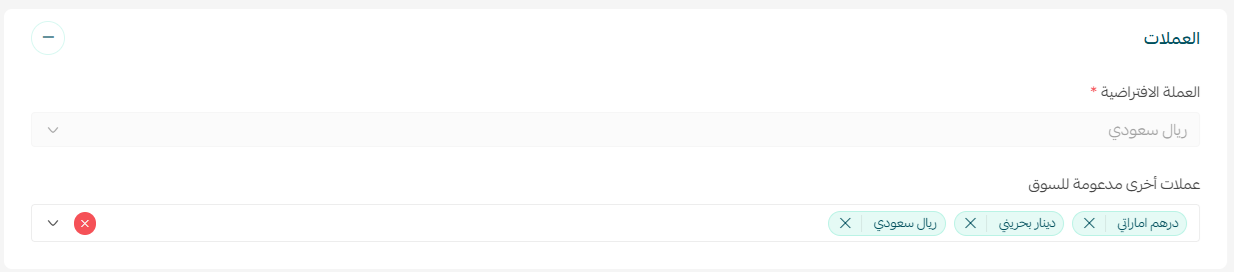
القسم 3: الفروع والمستودعات
1. حدد الفروع الخاصة بالسوق، وخصص الخيارات الأخرى.
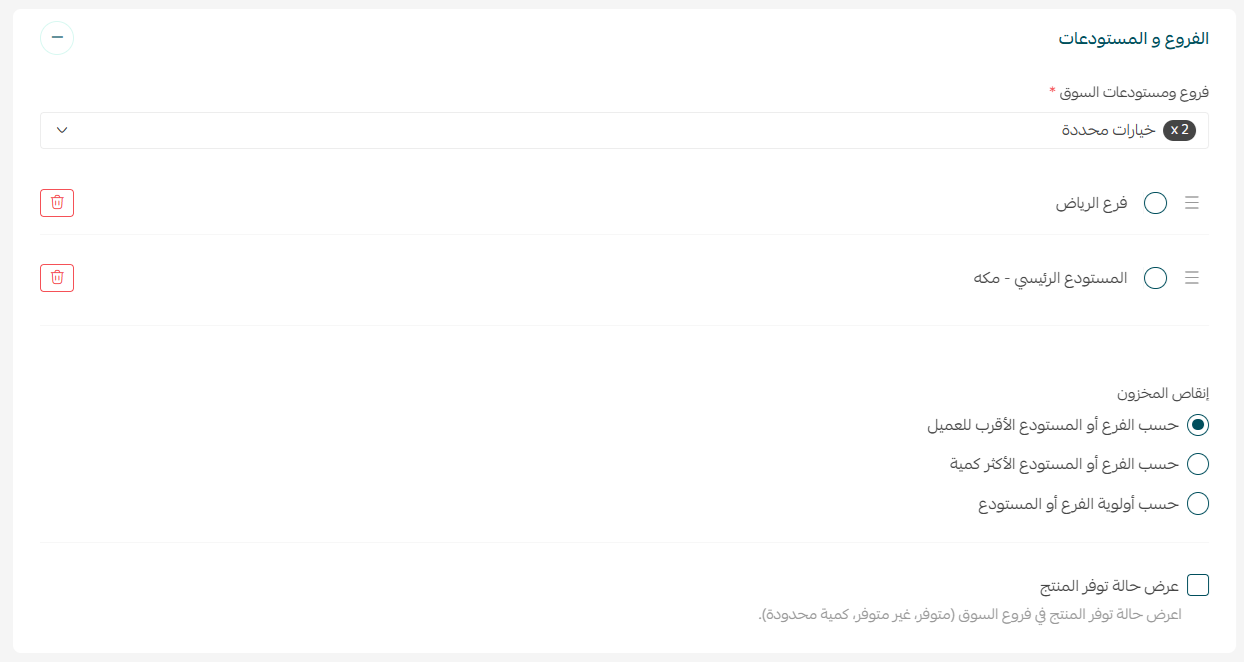
2. حدد استراتيجية إنقاص المخزون:
تحديد كيفية انقاص كميات المنتجات التي يتم شراؤها من الكميات المحددة للفروع , وتتضمن الخيارات التالية:
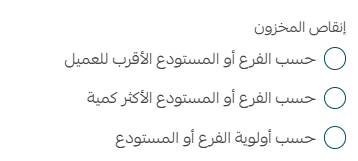
- حسب الفرع/المستودع الأكثر كمية: تنقص الكمية من الفرع أو المستودع الذي تكون فيه كمية المنتج الأكبر من بقية المستودعات.
- حسب الفرع/المستودع الأقرب للعميل: تنقص الكمية من الفرع أو المستودع الذي يكون الأقرب لموقع العميل.
- حسب أولوية الفرع/المستودع: تنقص الكمية حسب ترتيب التاجر للفروع أو المستودعات.
📝 ملاحظة: يمكنك التحكم بترتيب أولوية إنقاص المواد من الفروع والمستودعات من إعدادات المنتجات:

ثم ترتيب الأولية بالسحب والإفلات للفروع.
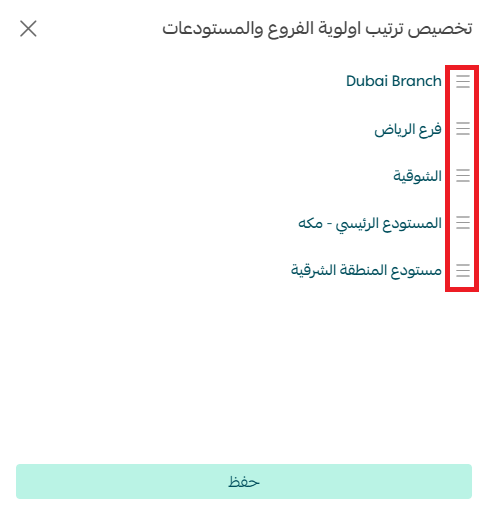
3. عرض حالة توفر المنتج
تستطيع تفعيل خيار توفر المنتج في صفحة المنتج وذلك بعرض قائمة الفروع فقط مع حالة توفر المنتج : (متوفر - غير متوفر - كمية محدودة) مما يساعد العميل على اختيار الفرع المناسب عند الدفع واستلام المنتج من الفرع.

عند تفعيل خيار (عرض توفر المنتج) سيظهر للعميل زر التحقق من توفر المنتج في الفروع من صفحة تفاصيل المنتج
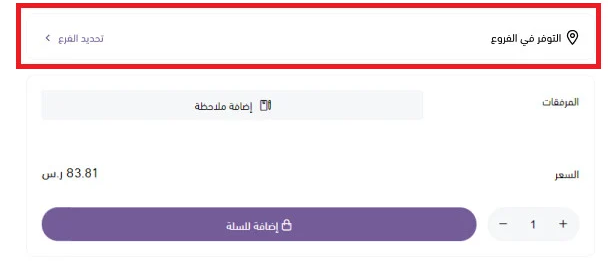
وعند الضغط عليه تظهر نافذة تعرض فروع المتجر وإذا المنتج متوفر في الفرع أو غير متوفر أو كمية محدودة.
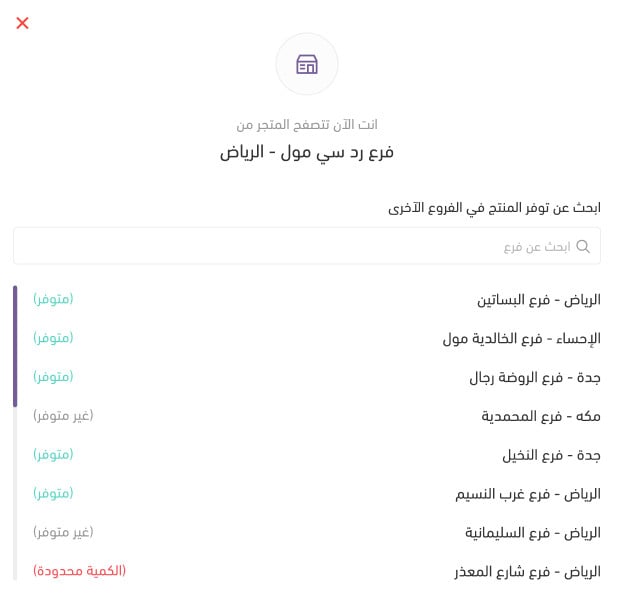
📝 ملاحظة: يُقصد بالكمية المحدودة، أن تكون كمية المنتج أقل من 50.
القسم 4: الشحن
تنقسم إعدادات الشحن إلى أربعة أقسام، وهي:
1- تخصيص شحن منتجات الطلب الواحد من عدة فروع
2- حساب تكلفة الشحن
3- تخصيص الإسناد التلقائي لشركات الشحن
4- إصدار شحنات المنتجات غير محدودة الكمية من الفرع الافتراضي
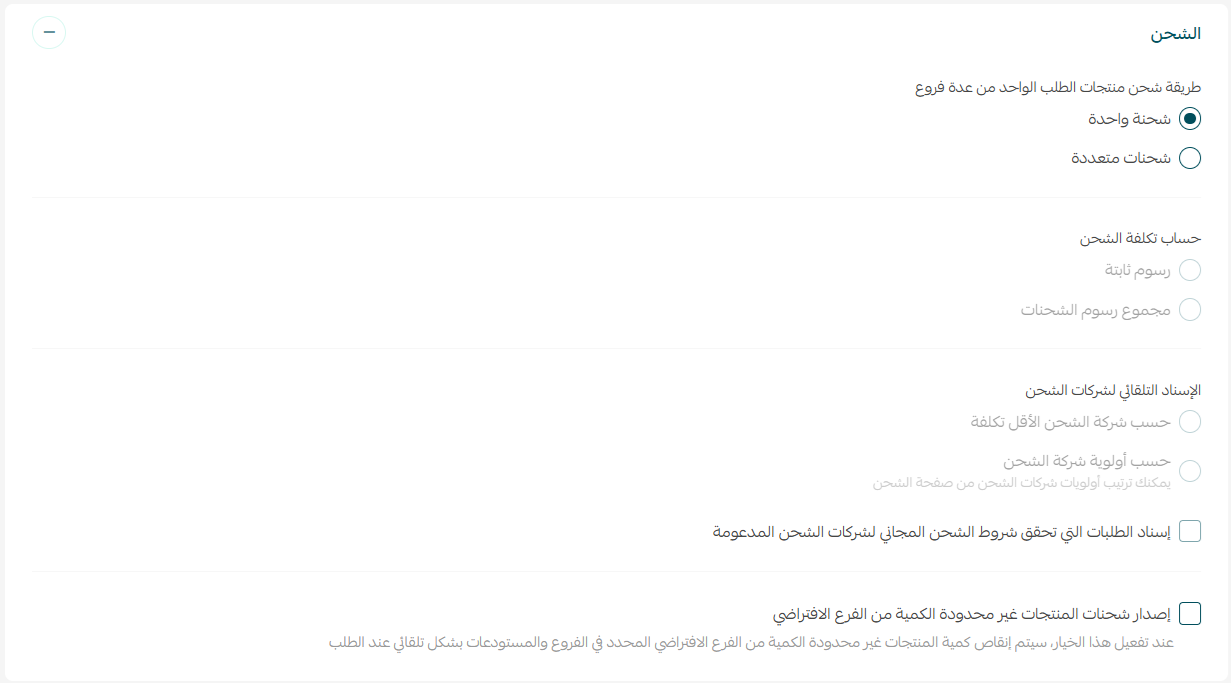
1. تخصيص شحن منتجات الطلب الواحد من عدة فروع
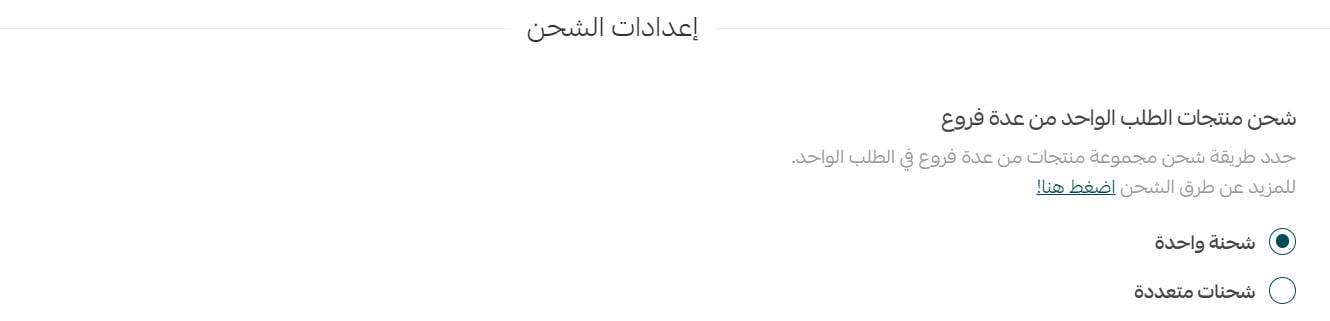
في حال طلب عميلك مجموعة منتجات من فروع مختلفة في الطلب الواحد، بإمكانك شحنها بإحدى الطريقتين:
شحنة واحدة
تجميع منتجات الطلب كشحنة واحدة، وإصدار بوليصة شحن واحدة فقط من الفرع المختار إلى موقع العميل. وتحدث في حالتين:
- جميع منتجات الطلب من فرع واحد
- إذا كانت منتجات الطلب من عدة فروع ويتم إدارة هذه الحالة من قبل التاجر وتصديرها كشحنة واحدة من الفرع المختار
شحنات متعددة
إصدار عدة بوليصات شحن لمنتجات الطلب من عدة فروع إلى موقع العميل،
وسيتم في هذه الحالة إخفاء خيارات الشحن من صفحة الدفع للعميل.
2. تحديد استراتيجية حساب تكلفة الشحن
في حال كان الطلب متعدد الشحنات، بإمكانك اختيار حساب تكلفة الشحن عبر إحدى الطريقتين:
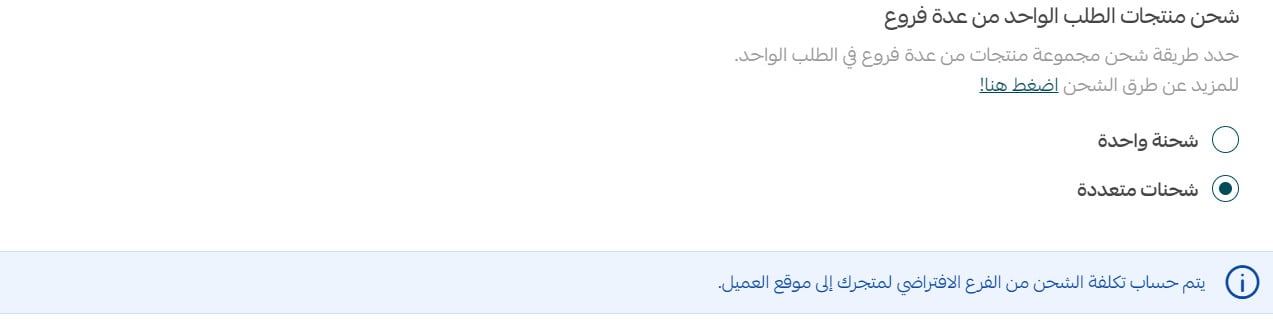
الطريقة الأولى: رسوم ثابتة
تحديد مبلغ شحن ثابت لأي طلب متعدد الشحنات.
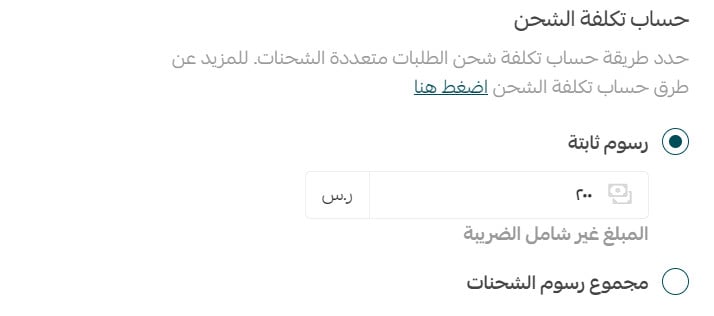
الطريقة الثانية: مجموع رسوم الشحنات
يتم جمع تكلفة رسوم كل شحنة في الطلب.
وستُعرض رسوم الشحن للعميل في صفحة الدفع، وذلك دون عرض قائمة بشركات الشحن للعميل.
3. تخصيص الإسناد التلقائي لشركات الشحن
بإمكانك إسناد الطلب لشركات الشحن بشكل تلقائي حسب:
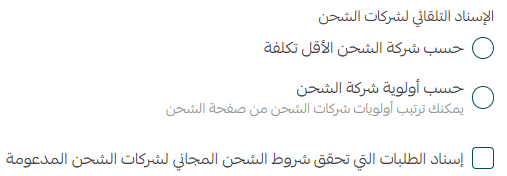
الطريقة الأولى: حسب شركة الشحن الأقل تكلفة
يتم إسناد الطلب لشركة الشحن الأقل تكلفة والمدعومة في نطاق العميل.
الطريقة الثانية: حسب أولوية شركة الشحن
يتم إسناد الطلب لشركة الشحن حسب ترتيب أولوية شركات الشحن المحددة مسبقاً. سيتم التحقق فيما إذا كان التوصيل لمنطقة العميل متاح في الشركة الأولى وإن لم يكن سيتم التحقق من الشركة التالية وهكذا.
تفعيل خيار شركات الشحن المجاني:
عند تفعيل هذا الخيار وفي حال حقق طلب العميل شروط الشحن المجاني المخصصة في إعدادات الشحن والتوصيل:
- مبلغ الشحن مجاني.
- اختيار شركة الشحن المجانية بدل من الشركة المحددة للإسناد التلقائي
لمزيد من التفاصيل حول تعيين إعدادات الشحن المجاني
4. إصدار شحنات المنتجات غير محدودة الكمية من الفرع الافتراضي

- إذا كان المنتج غير محدود الكمية + الخيار مفعل، يتم إنقاص الكمية من الفرع الافتراضي.
- إذا كان المنتج غير محدود الكمية + الخيار معطل ، يتم إنقاص الكمية بناءً على استراتيجية انقاص الكميات المحددة.
وستظهر دولة العميل في الطلب ضمن قسم خيارات العميل وتحت مسمى السوق بهذا الشكل :

القسم 5: معلومات التواصل
امتثالاً لقوانين التجارة الإلكترونية يجب على كل متجر إضافة معلومات خدمة العملاء.

لك الخيار في إضافة حسابات التواصل الاجتماعي الخاصة بمتجرك.

القسم 6: الدومين
حدد الدومين الخاص بالسوق بإحدى طريقتين:
أولاً: دومين فرعي مضاف مسبقاً

ثانياً: دومين فرعي جديد

لمزيد من التفاصيل حول:
-الأسئلة الشائعة حول إدارة الدومين
القسم 7: تصميم المتجر
سيأخذ السوق ثيم المتجر الرئيسي افتراضياً، ويمكنك إنشاء نسخة مخصصة للسوق أو اختيار ثيم جديد من متجر الثيمات بضغط (إدارة الثيمات).
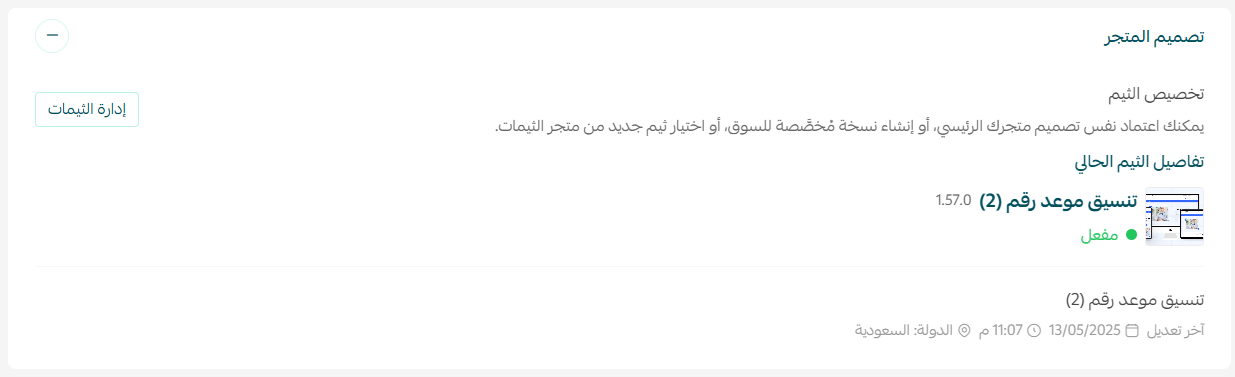
📝 ملاحظة:
يمكنك عند نشر ثيم ما تخصيصه لأسواق معينة.
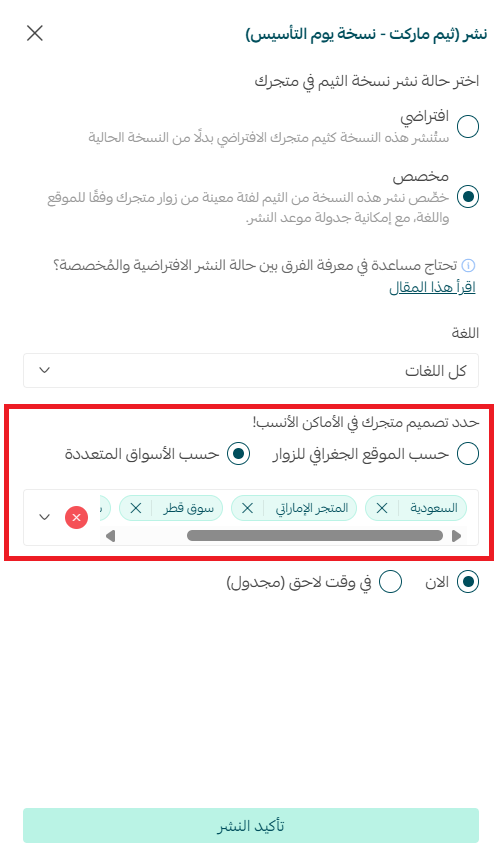
لمزيد من التفاصيل حول إدارة وتخصيص تصميم الثيم
🛠️ تفعيل السوق
عندما تريد إظهار سوق ما للعملاء:
من صفحة الأسواق المتعددة، من تفاصيل السوق المطلوب تفعيله فعّل خيار (تفعيل السوق).
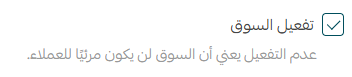
💡 مثال: عندما تُنشئ سوق جديد وما زلت تعمل على ضبط إعداداته يمكنك إلغاء تفعيله وظهوره للعملاء.
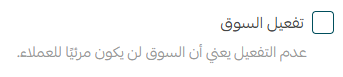
📍استعراض وزيارة السوق
من صفحة الأسواق المتعددة، اضغط (زيارة المتجر) المطلوب.
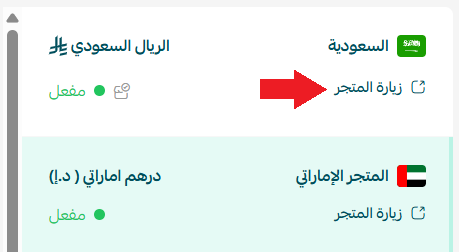
📝 ملاحظة: سيُعرض لك المتجر بالدومين الفرعي المخصص للسوق في حال إضافته، وإلا سيعرض المتجر بالدومين الأساسي للمتجر.
🔍 البحث عن سوق
من صفحة الأسواق المتعددة، يمكنك البحث باسم السوق أو دولته.

🗑️ حذف السوق
من صفحة الأسواق المتعددة، من تفاصيل السوق المطلوب حذفه، اضغط (حذف)

🛍️ ترتيب المنتجات حسب الأسواق
الآن يمكنك جعل متجرك يعكس ذوق واهتمام كل سوق على حدة من خلال ترتيب المنتجات داخل كل تصنيف بشكل مختلف بحسب السوق (الدولة).
فالمفضّل في السعودية قد لا يكون نفسه في الإمارات، لذا يمكنك عرض المنتجات بترتيب مختلف في كل سوق لتناسب ثقافة واهتمامات عملائك المحليين.
📖 لمعرفة طريقة ترتيب المنتجات لكل سوق:
طلع على مقالة إدارة تصنيفات المنتجات